Gabarit de projet - Fonctionnalité principale et composants
Notre gabarit de projet TubePro sert d'outil de base pour établir une structure cohérente et une présentation visuelle dans les rapports finaux, garantissant l'uniformité et le professionnalisme dans tous les projets. Le modèle de projet comprend des éléments essentiels tels que le document Word ou Excel, qui constitue le corps du rapport PDF final, ainsi que la disposition des dessins, les légendes, le tableau des défauts, le tableau des résultats d'analyse et les variables du rapport. Ces éléments contribuent collectivement à la standardisation du format et du contenu des rapports, ce qui permet de gagner un temps précieux tout en préservant la cohérence et la précision.

Figure 1: Le gabarit de projet TubePro fournit une structure standardisée et une présentation visuelle pour les rapports d'inspection des tubes, favorisant la cohérence et le professionnalisme dans tous les projets.
Il est important de noter que, bien que le gabarit de projet par défaut englobe les éléments essentiels du rapport, il exclut intentionnellement les cartes des feuilles de tubes, les caractéristiques du modèle 3D et les données d'inspection. Cette exclusion garantit que le gabarit reste flexible et adaptable aux diverses exigences du projet, permettant aux utilisateurs d'incorporer les données et les caractéristiques du projet selon leurs besoins, tout en bénéficiant de la structure standardisée fournie par le gabarit. Une fois que ces éléments sont incorporés ou créés dans le projet, ils alimentent automatiquement les gabarits du projet tels que le tableau des défauts, les dessins et le document Word/Excel.
Collaboration sans faille - Efficacité et cohérence dans le processus de production des rapports
Dès le lancement de TubePro 6, les utilisateurs découvrent la vue Backstage, qui sert de point central pour la gestion des fonctions et des paramètres communs. Lorsque l'on démarre un nouveau projet en utilisant le gabarit de projet par défaut de TubePro, TubePro passe de manière fluide à la vue Frontstage.

Figure 2: TubePro 6 introduit une configuration à double interface comprenant les vues Backstage et Frontstage afin d'améliorer le flux de travail pour la génération de rapports.
Les variables et les légendes des rapports sont directement gérées et personnalisées à l'aide de menus dédiés dans la vue Backstage. Les variables de rapport fonctionnent comme une base de données contenant des informations telles que le nom de l'analyste ou l'adresse du client, qui sont insérées dans le rapport en fonction des besoins. Le menu Variables de rapport comprend un gabarit d'information à plusieurs niveaux qui peut être personnalisé selon les préférences de l'utilisateur. Pour certaines variables, les variables du rapport sont structurées selon un modèle hiérarchique afin de représenter les dépendances entre les variables. Il est donc possible, par exemple, de lier le nom d'un client aux détails de son site. Cette conception flexible permet aux analystes d'établir facilement des liens entre les variables, ce qui garantit que les informations pertinentes sont standardisées et rapidement accessibles à tous les analystes au sein des équipes d'inspection lorsque le gabarit est partagé. Une fois les variables de rapport finalisées, l'objectif est d'utiliser les variables de rapport pour alimenter le tableau des défauts, les dessins et le document Word/Excel dans le Frontstage. Toute modification supplémentaire apportée aux variables du rapport par le biais du panneau Projet ou de la scène arrière est appliquée de manière cohérente à l'ensemble du rapport.

Figure 3: Démonstration des dépendances entre variables par le biais d'une structure hiérarchique dans les variables du rapport. Dans ce cas, la mise à jour de l'information sur le client reflétera automatiquement les changements dans la variable site et tous les sous-enregistrements associés.
De plus, TubePro fournit aux utilisateurs une variété de gabarits de légendes parmi lesquels ils peuvent choisir. Dans le contexte de TubePro, les légendes sont définies comme des codes de couleur, des symboles et des conditions spécifiques appliqués dans les dessins, les graphiques, les tableaux de résultats et les cartes. En incorporant des légendes, TubePro s'assure que les utilisateurs interprètent et comprennent facilement les données d'inspection présentées dans leurs rapports. Dans le menu Légende, les utilisateurs ont la possibilité d'ajuster directement les éléments de la légende. Cette fonction intuitive simplifie le processus de personnalisation, permettant aux utilisateurs d'adapter la représentation visuelle de leurs rapports en fonction de leurs préférences et de leurs exigences spécifiques.

Figure 4: Menu Légendes de TubePro 6. Ces légendes, lorsqu'elles sont intégrées aux données d'inspection dans les dessins, les graphiques, les tableaux de résultats et les cartes, facilitent l'interprétation claire des données d'inspection.
Dans le cas où les utilisateurs souhaitent modifier le gabarit de projet par défaut de TubePro pour l'aligner sur leurs exigences spécifiques, cela se fait en naviguant vers l'onglet Enregistrer dans le Backstage et en définissant le gabarit modifié comme gabarit par défaut. Cette fonctionnalité permet aux utilisateurs d'adapter les gabarits en fonction de leurs préférences, garantissant ainsi une personnalisation transparente pour les projets futurs.
De plus, lors de l'initiation d'un nouveau projet sans gabarit TubePro, TubePro 6 offre une fonctionnalité permettant soit de charger un gabarit spécifique directement depuis le Backstage, soit d'importer un gabarit préexistant à partir d'un projet TubePro. Dans ce dernier cas, il est important de noter que lors de l'enregistrement d'un projet TubePro, tous les composants associés tels que les cartes de feuilles de tubes, les caractéristiques du modèle 3D, les données d'inspection, les tableaux de défauts, les dessins et les documents de rapport, ainsi que les paramètres actuels du Backstage, y compris les variables de rapport et les éléments de légende, sont sauvegardés dans le fichier de projet. Cependant, lors de l'enregistrement du gabarit du projet, les éléments spécifiques au projet, tels que les feuilles de tubes, les modèles 3D et les données d'inspection, sont supprimés. Lors du démarrage d'un nouveau projet sans gabarit, si les utilisateurs ont déjà un projet TubePro spécifique qui correspond à leurs préférences, le fait de le charger à partir du Backstage n'importera que les éléments du gabarit pour leur projet.
Génération de rapports - flux de travail amélioré et utilisation intuitive
Dans la partie Frontstage, le panneau de navigation est conçu pour guider les utilisateurs dans un ordre allant du haut vers le bas. La section d'inspection permet aux utilisateurs d'incorporer des éléments de rapport spécifiques au projet, tels que la carte des feuilles de tubes, les caractéristiques du modèle 3D et les colonnes de données du rapport complet générées au cours de l'analyse. Comme mentionné précédemment, ces éléments sont spécifiques à un projet et sont exclus du gabarit. Cependant, après avoir suivi toutes les étapes de la section d'inspection, TubePro met automatiquement à jour les cartes des plaques tubulaires et les instantanés du modèle 3D dans tous les dessins et dans le document de rapport Word/Excel.
Dans la phase de rapport, cette section comprend les éléments inclus dans le rapport final. L'onglet Tableau des défauts permet aux utilisateurs d'affiner la présentation des données d'inspection dans le rapport. Cela implique des tâches telles que masquer ou renommer des colonnes, modifier les détails de l'en-tête/du pied de page, modifier les styles de police, etc. Les données d'inspection importées par le biais de la section d'inspection sont automatiquement intégrées dans le tableau des défauts, ce qui permet d'obtenir une vue d'ensemble détaillée du travail d'inspection. La figure 5 montre le gabarit par défaut du tableau des défauts dans TubePro 6. Dans ce tableau, outre la présentation générale, les utilisateurs ont également la possibilité de modifier de manière interactive les sections d'en-tête et de pied de page. Pour améliorer la productivité, les sections d'en-tête et de pied de page incluent des variables de rapport en les glissant et les déposant directement depuis l'onglet Variables de rapport intégré dans le panneau de projet. Par conséquent, lors de la création d'un nouveau projet, les variables du rapport rempliront ces sections. Les informations de l'en-tête/du pied de page et toutes les modifications apportées à la mise en page du tableau des défauts feront partie du fichier gabarit lors de l'enregistrement.

Figure 5: Disposition du tableau des défauts dans TubePro 6. Ce tableau permet aux utilisateurs de personnaliser l'apparence des données d'inspection en fonction de leurs préférences spécifiques.
Naviguant vers l'onglet Dessins, les utilisateurs choisissent parmi une sélection de gabarits de dessins spécifiquement conçus pour présenter visuellement les résultats de l'inspection (voir Figure 6). En sélectionnant un format de page, les utilisateurs créent leurs propres mises en page et styles personnalisés à l'aide de divers outils fournis par TubePro. Un gabarit de dessin intègre divers composants tels que des plans de tubes, des modèles 3D, des formes de dessin, ainsi que des tableaux, des graphiques et d'autres éléments visuels pour transmettre efficacement les résultats de l'inspection d'une manière claire et compréhensible. Il s'agit d'éléments à glisser-déposer qui, une fois placés sur la page de dessin à partir du panneau Projet, peuvent être perfectionnés en double-cliquant dessus. Le style et les propriétés des objets de forme et de texte sont directement ajustés par le biais de l'onglet Style du panneau Projet. Pour effectuer des ajustements supplémentaires dans les dessins, TubePro offre des outils additionnels par le biais des menus du ruban. Les exemples incluent la modification de la mise en page, le changement des marges, le regroupement/dégroupement des éléments, l'arrangement de l'ordre des formes, et plus encore.
Un élément important de la mise en page du dessin est le tableau des résultats de l'analyse. Ce tableau combine les données d'inspection avec un gabarit de légende présélectionné, ce qui permet d'identifier clairement les quantités associées à chaque élément et facilite la création d'un tableau facile à interpréter. Les légendes sont également utilisées en conjonction avec les données d'inspection pour fournir une représentation visuelle de la distribution des défauts dans la carte de la feuille de tubes et le modèle 3D.
Dans les dessins, une fois de plus, les variables des rapports jouent un rôle crucial dans l'alimentation des dessins afin de minimiser le besoin d'ajustements manuels et de simplifier le déroulement des opérations lorsqu'on s'attaque à de nouveaux projets.

Figure 6: Gabarits de dessins utilisés pour créer des dessins techniques. En choisissant un format de page spécifique, les utilisateurs génèrent des cartouches, intègrent des tableaux de résultats, des vues de feuilles de tubes et des modèles 3D avec des légendes liées aux données d'inspection sélectionnées.
En utilisant des variables de rapport pour alimenter un tableau de défauts, des dessins et un rapport Word/Excel, les utilisateurs garantissent des informations cohérentes et précises dans l'ensemble de leur rapport. Cela permet au gabarit d'alimenter dynamiquement les données pertinentes en fonction de l'inspection spécifique effectuée. Par défaut, les variables du rapport déposées dans le gabarit Word/Excel sont mises en évidence par une couleur grise (voir figure 7). Toute modification apportée aux variables dans le panneau Projet, telle que la sélection d'un nom de client dans une liste déroulante, déclenche des mises à jour instantanées dans le gabarit afin de maintenir la cohérence du processus de création de rapports au sein des équipes. Pour maintenir la cohérence du rapport, tous les ajustements apportés aux variables du rapport dans le panneau Projet de cette section sont automatiquement reflétés dans toutes les variables du tableau des dessins et des défauts.

Figure 7: Population automatique des variables du rapport dans le gabarit Word. La surbrillance grise distingue les variables du rapport du reste du texte.
Dans la dernière étape du processus de génération du rapport, les utilisateurs organisent le contenu du rapport pour générer le rapport PDF final (voir la figure 8). Cela implique de relier les pages du document Word ou Excel à d'autres éléments du rapport, tels que des dessins, afin de créer une séquence permettant aux utilisateurs de naviguer dans les pages du rapport. L'objectif est ici d'établir une structure générique pour simplifier le processus de génération des rapports. En fin de compte, cela accélère le déroulement des opérations, améliore l'efficacité et maintient la cohérence entre les rapports.

Figure 8: Finaliser le contenu du rapport pour la génération d'un rapport PDF via l'interface dédiée. L'utilisateur sélectionne et organise les éléments du rapport et les pages composant le rapport PDF.
Pour aider les utilisateurs à exploiter tout le potentiel de TubePro 6, nous avons également développé un cours d'apprentissage en ligne complet qui est disponible par le biais de l'Académie Eddyfi. Nous invitons tous les professionnels qui sont à l'avant-garde des progrès en matière d'essais non destructifs et d'inspection avec Eddyfi Technologies à explorer les puissantes fonctionnalités de ce logiciel et à faire l'expérience directe de la différence.
Prenez contact avec notre équipe pour discuter de votre prochaine campagne d'inspection et restez au-delà des courants.